Crypt0L0cker viruso šalinimas (Pašalinimo instrukcijos) - 2017 atnaujinimas
Crypt0L0cker viruso pašalinimas
Kas yra Crypt0L0cker virusas?
Ar Crypt0L0cker virusas vis dar aktyvus?
Crypt0L0cker virusas – tai dar viena kenkėjiška išpirkos reikalaujanti programa (angl. ransomware), kuri gali visiškai sugadinti jūsų kompiuteryje esančius failus. Tai – nauja TorrentLocker viruso versija, prisidengianti liūdnai pagarsėjusio CryptoLocker viruso vardu. Kaip matote, jų pavadinimai skiriasi tik tuo, jog Crypt0L0cker pavadinime O raidės pakeistos nuliais. Šis pavojingas virusas plinta apgaulingais elektroniniais laiškais Trojos arklio pavidalu – kenksmingos programos vykdomasis failas jus gali pasiekti užmaskuotas oficialaus dokumento pavidalu. Pavyzdžiui, jūs galite el. paštu gauti laišką su prisegtu dokumentu, neva pranešančiu apie greičio viršijimą, arba tiesiog sąskaita-faktūra. Deja, atvėrus tokį failą į jūsų kompiuterį bus įrašytas Crypt0L0cker virusas. Šio viruso tikslas – pasinaudojus aukos patiklumu patekti į kompiuterį, o tuomet užšifruoti kompiuteryje esančius failus. Crypt0L0cker patikrina visus sistemoje esančius aplankus ir užššifruoja juose esančius failus, pavyzdžiui, audio, video failus, nuotraukas bei dokumentus. Deja, užšifruotų failų atverti nebeįmanoma.
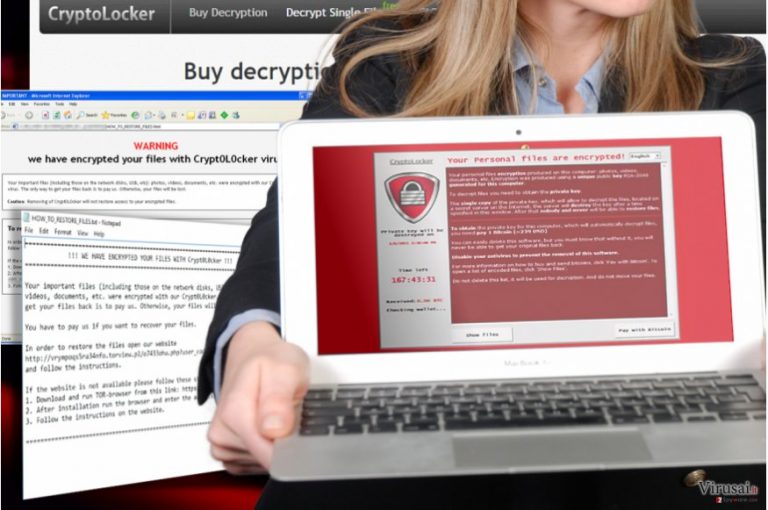
Kas nutinka vėliau?
Kuomet failai užšifruojami, Crypt0L0cker ransomware virusas kompiuteryje sukuria .txt bei .html formato DECRYPT_INSTRUCTIONS (liet. Iššifravimo instrukcijos) failus bei palieka juos visuose aplankuose, kuriuose yra užkoduotų failų. Šiuose dokumentuose parašyta, jog aukos asmeniniai failai buvo užšifruoti, ir vienintelis būdas juos atkurti – sumokėti atitinkamo dydžio išpirką. Sukčiai reikalauja pinigus pervesti Bitcoin valiuta, beje, suma, kurios jie reikalauja – 2.2 Bitcoin (maždaug 874.89 eurų). Deja, tikimybė, jog sukčiai jums padės atkurti failus yra išties nedidelė. Pastebėjome, jog nuo šio viruso nukentėję žmonės interneto forumuose aktyviai ieško informacijos, kaip atkurti Crypt0L0cker užkoduotus failus. Panašu, jog net sumokėjus išpirką sukčiai nesuteikia iššifravimo rakto, todėl nerekomenduojame pervesti jiems tokios didelės sumos pinigų. Kompiuterių ekspertai bando perprasti Crypt0L0cker šifravimo algoritmą bei sukurti programą, galinčią atkurti pažeistus failus, deja, kol kas tokios programos nepavyko sukurti. Bet kokiu atveju, siūlome nedelsiant pašalinti šią kenkėjišką programą iš savo kompiuterio. Jei neturite atsarginių failų kopijų, atkurti failų jums nepavyks. Pašalinti Crypt0L0cker galite su FortectIntego antivirusine programa.
Kokiu būdu Crypt0L0cker patenka į kompiuterį?
Nuo šio viruso nukentėję kompiuterių vartotojai praneša, jog šis virusas pasiekė juos elektroniniu paštu. Kaip ir minėjome, kenksmingas failas atkeliauja užmaskuotas sąskaitos-faktūros ar panašaus dokumento pavidalu. Gavę el. laišką iš nežinomo siuntėjo, patikrinkite, ar siuntėjo el.pašto adresas neatrodo įtariai, be to, atkreipkite dėmesį į laiške esančią informaciją. Jei siuntėjo žinutėje matote daugybę gramatinių klaidų, greičiausiai tai – apgaulingas laiškas. Kilus įtarimų dėl siuntėjo patikimumo, neatverkite jokių nuorodų, pateiktų siunčiamoje žinutėje, bei neatverkite prisegtų failų! Be to, šį virusą galite netikėtai parsisiųsti paspaudę ant kenksmingų internetinių reklamų. Netikėkite įkyriomis reklamomis, tvirtinančiomis, jog jūs esate „išrinktasis” lankytojas arba jog jūs, nė nedalyvavę jokioje internetinėje loterijoje, laimėjote iPad ar iPhone.
Jei jūs negalite atverti savo failų ir radote minėtąjį DECRYPT_INSTRUCTIONS failą savo kompiuteryje, vadinasi, Crypt0L0cker virusas jau įvykdė savo misiją ir užšifravo jūsų failus. Privalote nedelsiant pašalinti jį iš kompiuterio. Jei nežinote, kaip tai padaryti, sekite antrame puslapyje pateiktas šalinimo instrukcijas.
Kaip pašalinti Crypt0L0cker ir atkurti sugadintus failus?
Deja, šiuo metu tėra vienintelis būdas atkurti Crypt0L0cker paveiktus duomenis. Kompiuterių saugumo ekspertai nuolat ragina vartotojus saugoti svarbiausius failus atminties laikmenose. Svarbu tokių laikmenų nelaikyti prijungtų prie kompiuterio, nes kompiuteriniai virusai sugeba jas pasiekti ir užšifruoti jose saugomus failus. Jei saugojote atsargines failų kopijas tokioje laikmenoje, prijunkite ją prie kompiuterio ir perkelkite duomenis. Jei failų kopijų jūs neturite, galite pabandyti iššifruoti failus šių programų pagalba – R-Studio, Photorec arba Kaspersky Lab ransomware decryptor.
SVARBU. Prieš atkuriant failus, privalote pašalinti Crypt0L0cker kenkėjišką programą ir visus jai priklausančius failus iš kompiuterio. Galite naudotis instrukcijomis, pateiktomis žemiau, tačiau vis dėlto nerekomenduojame šalinti šio viruso rankiniu būdu, ypač, jei nesate patyręs kompiuterio vartotojas. Jūs galite lengvai ištrinti Crypt0L0cker antivirusinės programos pagalba.
Rankinis Crypt0L0cker viruso pašalinimas
Rankinis Crypt0L0cker pašalinimas saugiajame režime
Svarbu! →
Rankinio pašalinimo instrukcijos gali būti per sudėtingas paprastiems kompiuterių naudotojams. Tam, kad viską atliktumėte teisingai, reikia turėti IT žinių (pašalinus ar pažeidus gyvybiškai svarbius sisteminius failus galima visiškai sugadinti Windows sistemą). Be to, tai gali užtrukti net kelias valandas, todėl mes rekomenduojame verčiau rinktis aukščiau pateiktą automatinį pašalinimą.
1 žingsnis. Įjunkite saugųjį režimą
Geriausia rankinį kenkėjiškos programos pašalinimą atlikti saugiajame režime.
Windows 7 / Vista / XP
- Spustelėkite Start > Shutdown > Restart > OK.
- Kai jūsų kompiuteris taps aktyviu, kelis kartus spauskite F8 mygtuką (jei tai neveikia, pabandykite F2, F12, Del ir kt. – tai priklauso nuo jūsų pagrindinės plokštės modelio), kol išvysite Advanced Boot Options langą.
- Iš sąrašo pasirinkite Safe Mode with Networking.

Windows 10 / Windows 8
- Dešiniuoju pelės mygtuku spustelėkite Start mygtuką ir pasirinkite Settings.

- Slinkite žemyn, kad pasirinktumėte Update & Security.

- Kairėje lango pusėje pasirinkite Recovery.
- Dabar slinkite žemyn, kad rastumėte Advanced Startup skyrių.
- Spustelėkite Restart now.

- Pasirinkite Troubleshoot.

- Eikite į Advanced options.

- Pasirinkite Startup Settings.

- Paspauskite Restart.
- Dabar paspauskite 5 arba spustelėkite 5) Enable Safe Mode with Networking.

2 žingsnis. Išjunkite įtartinus procesus
Windows Task Manager yra naudingas įrankis, rodantis fone veikiančius procesus. Jei kenkėjiška programa vykdo procesą, turėtumėte jį išjungti:
- Norėdami atidaryti Windows Task Manager, klaviatūroje spauskite Ctrl + Shift + Esc.
- Spauskite More details.

- Slinkite žemyn į Background processes skyrių ir ieškokite ko nors įtartino.
- Dešiniuoju pelės mygtuku spustelėkite tai ir pasirinkite Open file location.

- Grįžkite prie proceso, paspauskite dešinį pelės mygtuką ir pasirinkite End Task.

- Ištrinkite kenksmingo aplanko turinį.
3 žingsnis. Patikrinkite programos paleidimą
- Norėdami atidaryti Windows Task Manager, klaviatūroje spauskite Ctrl + Shift + Esc.
- Eikite į Startup skirtuką.
- Dešiniuoju pelės mygtuku spustelėkite įtartiną programą ir pasirinkite Disable.

4 žingsnis. Ištrinkite viruso failus
Su kenkėjiškomis programomis susiję failai gali slėptis įvairiose jūsų kompiuterio vietose. Pateikiame instrukcijas, kurios gali padėti juos rasti:
- Windows paieškoje įveskite Disk Cleanup ir paspauskite Enter.

- Pasirinkite diską, kurį norite išvalyti (C: pagal numatytuosius nustatymus yra jūsų pagrindinis diskas ir greičiausiai bus tas, kuriame yra kenkėjiškų failų).
- Slinkite per Files to delete sąrašą, pasirinkdami šiuos failus:
Temporary Internet Files
Downloads
Recycle Bin
Temporary files - Pasirinkite Clean up system files.

- Taip pat galite ieškoti kitų kenksmingų failų, paslėptų šiuose aplankuose (įrašykite juos į Windows Search ir paspauskite Enter):
%AppData%
%LocalAppData%
%ProgramData%
%WinDir% -
Baigę iš naujo paleiskite kompiuterį įprastu režimu.
Kaip ištrinti Crypt0L0cker naudojant System Restore
-
Žingsnis 1: Perkraukite kompiuterį į Safe Mode with Command Prompt režimą
Windows 7 / Vista / XP- Paspauskite Start → Shutdown → Restart → OK.
- Kai kompiuteris įsijungs iš naujo, pradėkite spaudinėti F8. Tai darykite tol, kol pasirodys Advanced Boot Options langas.
-
Iš sąrašo pasirinkite Command Prompt

Windows 10 / Windows 8- Spustelėkite Power Windows mygtuką. Po to spauskite ir paspaudę laikykite Shift mygtuką, galiausiai pasirinkite Restart..
- Pasirinkite Troubleshoot → Advanced options → Startup Settings ir vėl spauskite Restart.
-
Kai kompiuteris įsijungs iš naujo, lange Startup Settings pasirinkite Enable Safe Mode with Command Prompt

-
Žingsnis 2: Atstatykite sistemos nustatymus ir failus
-
Kai pasirodys Command Prompt langas, įveskite cd restore ir spustelėkite Enter.

-
Dabar įrašykite rstrui.exe ir vėl spustelėkite Enter..

-
Kai pasirodys naujas langas, spustelėkite Next ir pasirinkite sistemos atkūrimo tašką, kuris yra prieš Crypt0L0cker pasirodymą jūsų kompiuteryje. Po to vėl paspauskite Next.


-
Dabar spauskite Yes ir pradėkite sistemos atstatymą.

-
Kai pasirodys Command Prompt langas, įveskite cd restore ir spustelėkite Enter.
Galiausiai, susimąstykite apie savo kompiuterio apsaugą ir tokių virusų kaip Crypt0L0cker prevenciją. Kad apsisaugotumėte nuo ransomware kategorijai priskiriamų virusų, naudokite patikimas antivirusines, tokias kaip FortectIntego, SpyHunter 5Combo Cleaner arba Malwarebytes.
Jums rekomenduojama
Neleiskite, kad vyriausybė jus šnipinėtų
Kadangi kyla vis daugiau diskusijų, susijusių su vartotojų duomenų rinkimu ir piliečių šnipinėjimu, turėtumėte atidžiau žvelgti į šią problemą ir išsiaiškinti, kokie šešėliniai informacijos rinkimo būdai gali būti naudojami renkant informaciją apie jus. Venkite bet kokio valdžios ar trečių šalių inicijuojamo infomacijos sekimo bei piliečių šnipinėjimo internete – naršykite anonimiškai.
Naudodamiesi Private Internet Access VPN programa, galėsite mėgautis saugiu naršymu internete ir sumažinsite įsilaužimo į sistemą riziką iki minimumo. Ši programa, sukurianti virtualų privatųjį tinklą, suteiks prieigą prie reikiamų duomenų be jokių turinio apribojimų ir galimybių jus šnipinėti.
Kontroliuokite valdžios bei kitų trečiųjų šalių prieigą prie jūsų duomenų ir užtikrinkite saugų naršymą internetu. Net jeigu jūs ir neužsiimate nelegalia veikla patys ir pasitinkite pasirinktu interneto teikėju, rekomenduojame būti atsargiems dėl savo pačių saugumo. Rekomenduojame imtis papildomų atsargumo priemonių ir pradėti naudoti VPN programa.
Atkurkite failus, kuriuos sugadino pavojingas virusas
Nepaisant to, kad yra įvairių aplinkybių dėl kurių sistemoje esantys duomenys gali pradingti, įskaitant ir netyčinį pašalinimą, dažniausia priežastis, kodėl žmonės netenka nuotraukų, dokumentų, vaizdo įrašų bei kitų svarbių duomenų – tai kenkėjiškos programonės įrangos įsirašymas.
Potencialiai nepageidaujamos programos gali pašalinti kai kuriuos failus bei neleisti veikti programinei įrangai. Vis dėlto, didesnę grėsmę kelia pavojingi virusai. „Ransomware“ tipo virusai koncentuojasi į duomenų šifravimą ir vartotojų prieigos prie duomenų ribojimą, todėl įsirašius tokį virusą į kompiuterį galite visam laikui prarasti asmeninius duomenis. Ypač jei nepasveriate kaip svarbu daryti failų kopijas.
Užkoduotų failų atrakinimo galimybės yra labai ribotos, tačiau kai kurios programos turi duomenų atkūrimo funkciją. Kai kuriais atvejais Data Recovery Pro programa gali padėti atkurti bent dalį duomenų, kuriuos užrakino failus koduojantis virusas ar kita kenkėjiška programa.







